时间:2014-09-14 00:00 来源:http://www.xp290.com 作者:系统猫
我们在操作winxp系统电脑的时候,常常会遇到winxp系统将图片格式改为JpG格式的问题。那么出现winxp系统将图片格式改为JpG格式的问题该怎么解决呢?很多对电脑不太熟悉的小伙伴不知道winxp系统将图片格式改为JpG格式的情况实在太难了,只需要按照;1、首先我们先单击电脑屏幕左下方的开始按钮,在所有程序里面,有一个“附件”按钮选项,在其中找到画图 2、单击画图按钮后会弹出如图对话框。就可以了。下面小编就给小伙伴们分享一下winxp系统将图片格式改为JpG格式问题的具体解决方法:
具体如下:
1、首先我们先单击电脑屏幕左下方的开始按钮,在所有程序里面,有一个“附件”按钮选项,在其中找到画图。
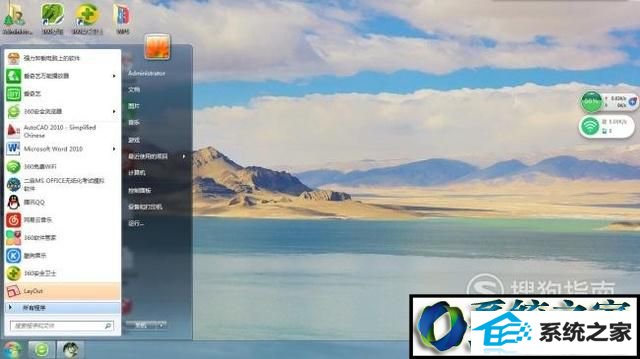
2、单击画图按钮后会弹出如图对话框。
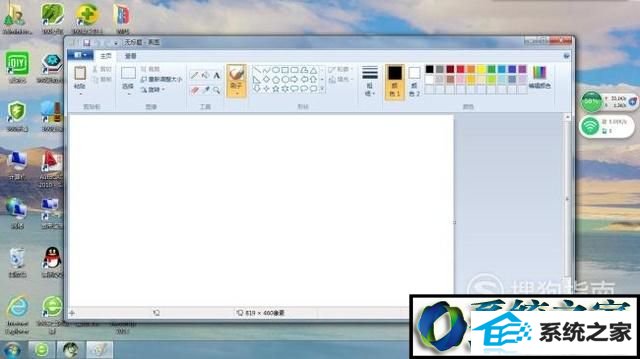
3、在画图菜单栏里有一个文件按钮,单击文件按钮下拉。在下拉的选项里我们单击打开按钮,会弹出如图对话框,这时我们选择要转换成jpg格式的图片。
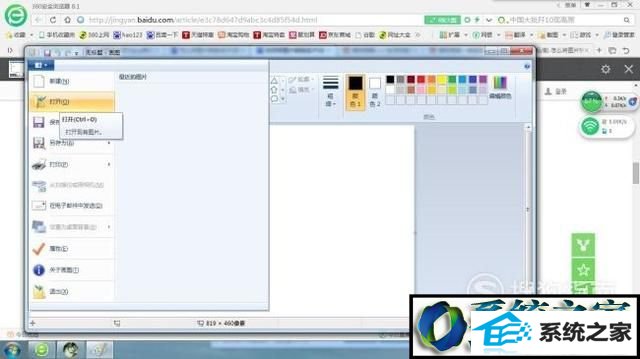
4、打开图片之后,单击文件菜单,在下拉的选项里单击另存为按钮,可直接选择保存类型。

5、也可在弹出如图所示对话框中,点击保存类型那里的小三角形符号,下拉。这时我们只要单击自己想要保存的图片格式按钮即可完成图片格式的转换了。
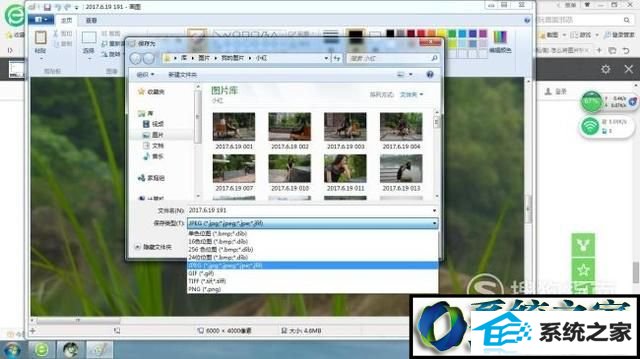
windowsxp系统下将图片格式改为JpG格式的方法就介绍到这里了。若是你有同样需求的话,赶紧也动手尝试一下!
相关文章
热门教程
热门系统下载
热门资讯